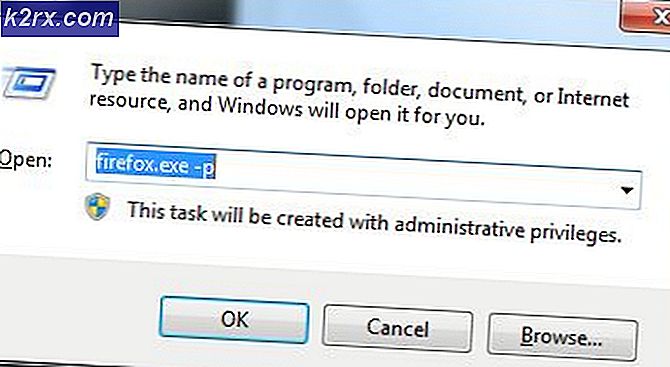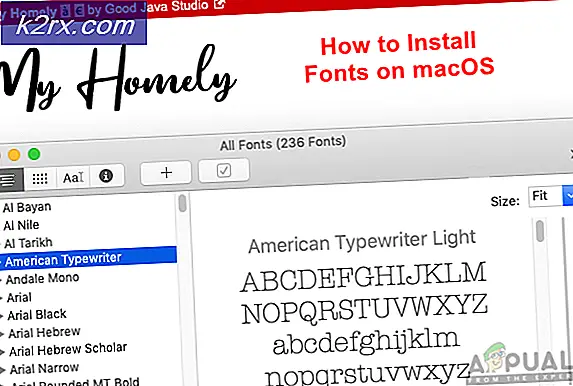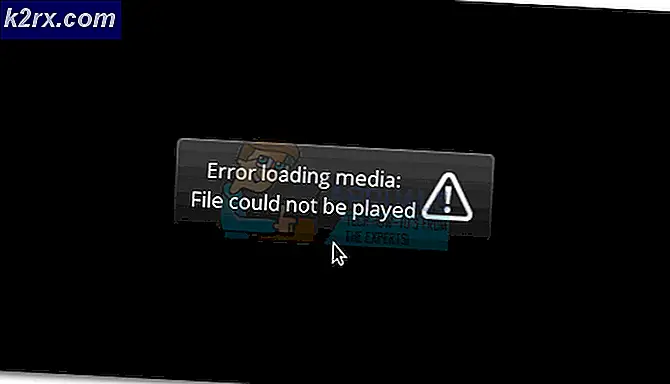Slik aktiverer du mørk modus på Google Chrome
Etter det overraskende fraværet av noen form for Dark Mode-alternativ fra verdens ledende nettleser, la Google til slutt en Dark Mode til Chrome. Dark Mode for Google Chrome er tilgjengelig på alle enheter, med funksjonen kjent som Dark Mode på desktopversjonen av Chrome og Dark Theme på den mobile motstykket. Det være seg på din personlige datamaskin eller telefon / nettbrett, hvis du vil at Chrome skal bli mørkt, er det nå ikke bare mulig, men også ganske enkelt.
Fra og med Chrome 73 og Chrome 74 er Dark Mode tilgjengelig for begge, Mac os og Windows henholdsvis. Med disse oppdateringene hadde Chrome et mørkt tema som reagerer på det nåværende konfigurerte systemomfattende temaet innebygd i det. Chrome's Dark Mode blir automatisk utløst og håndhevet når temaet for hele systemet på Windows 10 eller MacOS 10.14 og senere endres til Dark. Hvis du derimot vil aktivere Dark Mode spesielt for Chrome og la resten av datamaskinens fargepalett være uendret, kan også det ordnes. Her er to forskjellige måter du kan bruke Chrome i mørkt modus uten å endre datamaskinens systemtype fargetema:
1. Tving Google Chrome til å aktivere mørk modus ved lansering
Google Chrome har et mørkt tema innebygd i det - det er bare ikke et grensesnitt for å aktivere det fra programmet. Men med litt veldig enkel flikking kan du tvinge Chrome til alltid å starte med mørk modus aktivert. Dette alternativet fungerer bare for de av dere som bruker Windows 10.
- Finn en Chrome snarvei - dette kan være på dinDesktop, dinOppgavelinjeeller noe annet sted på datamaskinen din, og høyreklikk på den. Hvis du bruker enOppgavelinjesnarvei, må du utføre det ekstra trinnet med å høyreklikke påGoogle Chromei den resulterende hurtigmenyen før du fortsetter.
- Klikk påEiendommeri den resulterende hurtigmenyen.
- IMålfelt, skriv inn følgende, atskilt fra det som allerede eksisterte i feltet med enrom:
- force-dark-mode
DeMålfeltet skal nå se noe i retning av:
"C: \ Program Files (x86) \ Google \ Chrome \ Application \ chrome.exe" - force-dark-mode
Merk:Hva som er i felten, kan variere litt avhengig av katalogen Chrome er installert i på datamaskinen din.
- Klikk påSøke om.
- Klikk påOK.
- StartGoogle Chromeog fest øynene dine på det strålende mørket!
Varmt tips:Endringen trer i kraft bare når du har startet Chrome på nytt, så for å spare deg for problemer og forvirring, lukk Chrome før du begynner.
2. Installer et tema som er mørkt
En av de mest tiltalende funksjonene Google Chrome har brakt til bordet siden langt tilbake på dagen, er muligheten til å laste ned og installere temaer som fullstendig forvandler måten nettleseren ser ut. Mens et mørkt tema vil la noen deler av Chrome (for eksempel innstillingssiden) være uberørt, blir det brukt på alle delene du ser mest, og gjør dem mørke (muligens enda mørkere enn Chromes faktiske mørke modus). For noen på MacOS som ikke kan aktivere Dark Mode for Chrome eller noen som bruker en eldre versjon av Windows som Windows 7, er det så bra som det blir - og det er bra nok. For å installere et rimelig mørkt tema på Chrome, må du:
- StartGoogle Chrome.
- Ta veien tilChrome Nettmarkedside forBare svarttema.
- Klikk påLegg til i Chrome.
- Vent til temaet lastes ned og brukes i nettleseren.
Endringen vil tre i kraft med en gang, og Just Black-temaet er faktisk litt mørkere enn Chromes faktiske mørke modus. For å toppe alt kommer Just Black direkte fra menneskene bak Chrome og ikke en tredjepart! Du kan også alternativt søke i Chrome Nettmarked etter andre mørke temaer og velge en du liker mer.
Slik aktiverer du mørkt tema på en Android-enhet
Google har gjort Dark Theme tilgjengelig på alle Android-enheter som kjører Android 5.0 eller nyere. For å aktivere Dark Theme for Google Chrome på en Android-enhet, bare:
- ÅpneGoogle Chromeapp.
- Trykk på på øverst til høyre på skjermenMerikon (representert med tre loddrett justerte prikker).
- Trykk på på den resulterende menyenInnstillinger.
- Trykk påTemaer.
- Trykk påMørkfor å bytte tilMørkt tema. DeSystem standardalternativet gjør det slik at Chrome bare aktiverer Mørkt temanår enheten går tom for batteri ogStrømsparer -modus starter eller hvis det systemomfattende fargetemaet for enheten din endres tilMørk.
Du vil se at endringen trer i kraft umiddelbart.
Slik aktiverer du mørkt tema på iOS og iPadOS
Dark Theme er tilgjengelig på alle Apple-enheter som kjører på iOS 13 (eller nyere) og iPad 13 (eller nyere). Dessverre er det ingen måte for brukeren å aktivere eller deaktivere Dark Theme på Google Chrome uavhengig av enhetens systemomfattende fargetemainnstilling. Dette betyr at hvis du vil aktivere Dark Theme for Google Chrome på iOS eller iPadOS, må du aktiver mørk modus på iPhone eller iPad.
Det er dessverre ingen måte for deg å tvinge Google Chrome til å bytte til Dark Theme og se bort fra enhetens systemomfattende tema - de to er bundet sammen, og det går ikke rundt. Hvis du aktiverer mørk modus på iPhone eller iPad, bytter Google Chrome til sitt mørke tema. Og hvis mørk modus er deaktivert, vil Google Chrome gå tilbake til sitt vanlige, lette selv.